
「ChatGPT」って頻繁に見聞きするけど…
検索方法が違うってどういう事なのか!?
オリジナルテキストを作成!?
実際にやってみないと理解しにくいですよね・・・という訳で、試してみました。
最近、TVやマスコミ関係で頻繁に『ChatGPT』という言葉を聞きませんか!?
従来の検索なら、左の画像のようにWeb上から検索文字に合致したサイトなどを探してくれるだけでした。
しかし、『ChatGPT』はオリジナルのテキストを生成することができる人工知能ツールだというんですが・・・
『ChatGPT』はWeb上で無料でも利用可能なツールなんですが、アクセスが集中したらイレギュラーが出ますね。
一応、今日はその登録方法と利用方法を書いて置こうと思います。
- 【アカウント登録方法】
- 先ず、サイトへのURLは…
https://openai.com/blog/chatgpt※英語のページなのでマウスを右クリックしてメニューから『日本語に翻訳』を選択したら日本語に変換されます。
- 開いたら、左側の日本語バージョン『ChatGPTを試す↗』もしくは、英語バージョン『Try ChatGPT↗』をクリックします。
- 先ず、サイトへのURLは…
- 次にアカウント登録しますので『Sign up』をクリックします。
- 次に『電子メールアドレス』を入力します。
- そして『続く』をクリックします。
- 次に8文字以上の『パスワード』を入力します。
- そして『続く』をクリックします。
- すると画像を撮り忘れましたが…たしか…認証する画面に変わりますので『送信』をクリックします。
- すると登録Eメールあてに左の画像のメールが届きますのでメールアドレスが実在するか検証するため『Verify email address』をクリックします。
- 次に『名(ファーストネーム)』を入力します。
- そして『姓』を入力します。
- そして『続ける』をクリックします。
- 次に携帯の『電話番号』を入力します。
- そして『コードを送る』をクリックします。
- すると、スマホにショートメッセージで認証コードが届きますので入力画面に入力すると左の画面に切り替わりますので『個人利用を検討中です』を選択しました。
- 【利用方法】
- 先ずログインするためのぺージは…
https://chat.openai.com/auth/login - そして日本語バージョンは『ログイン』、英語バージョンは『Log in』をクリックします。
- 先ずログインするためのぺージは…
- ログインしたら左の画像の画面が開きますので検索窓に文言を入力して検索します。
- すると、検索結果をAI独自のテキストを返してきます。
この懸念が私の思い込みであることを願いたいものです。











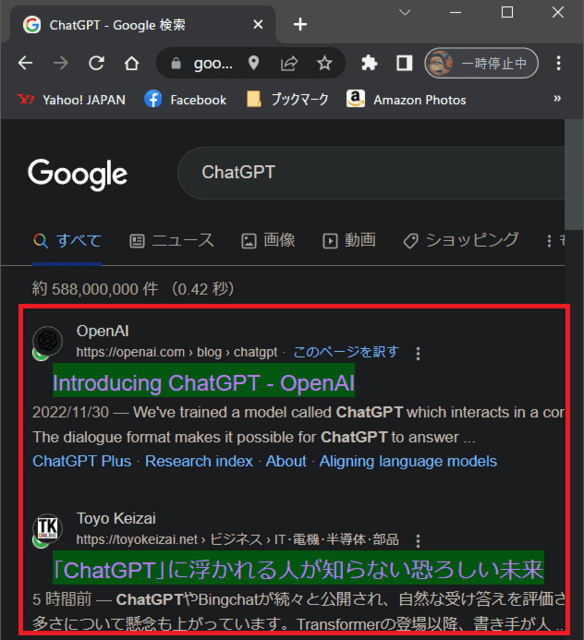

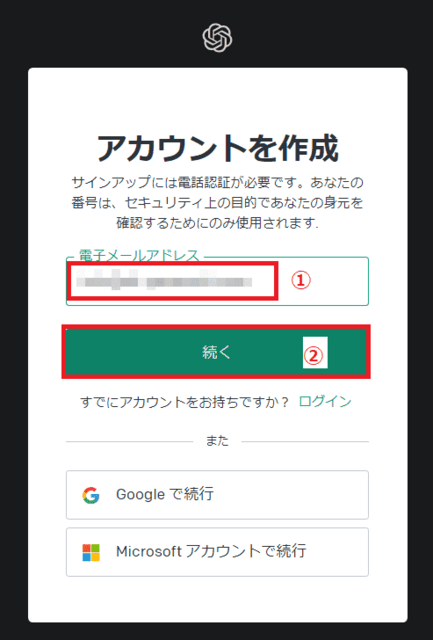
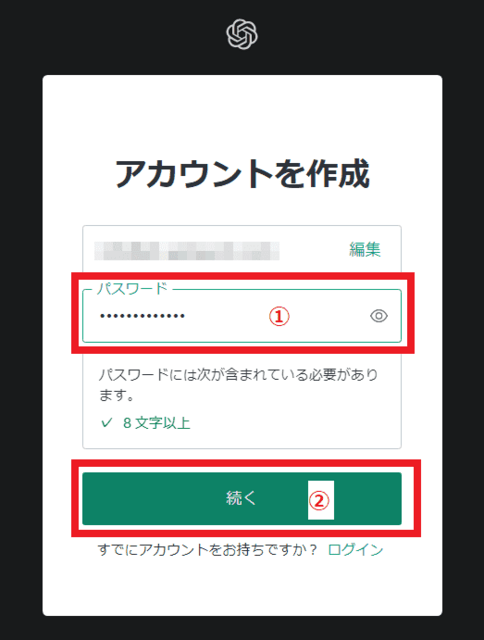
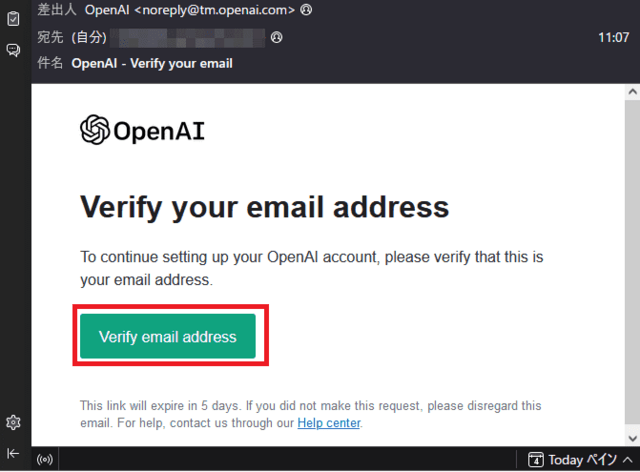
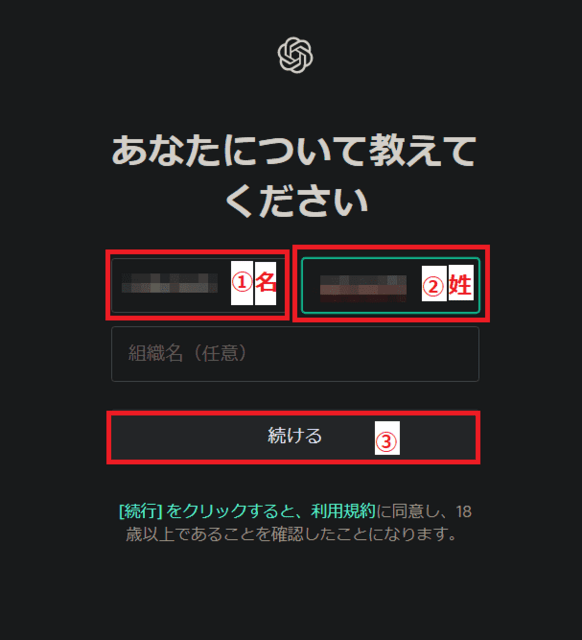

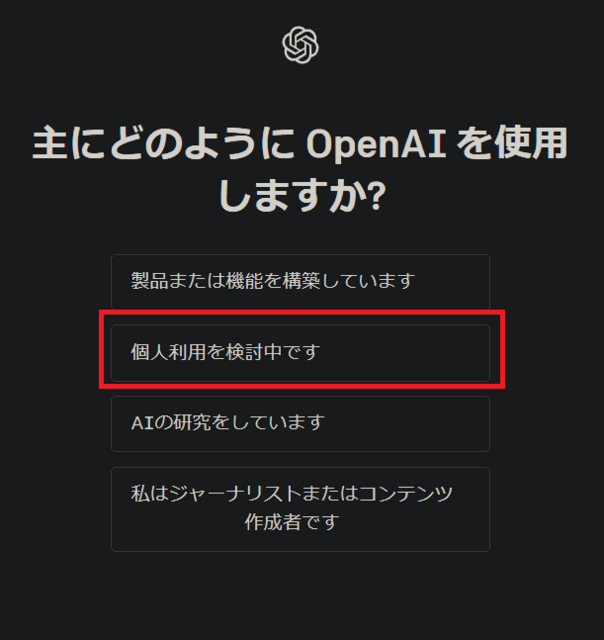

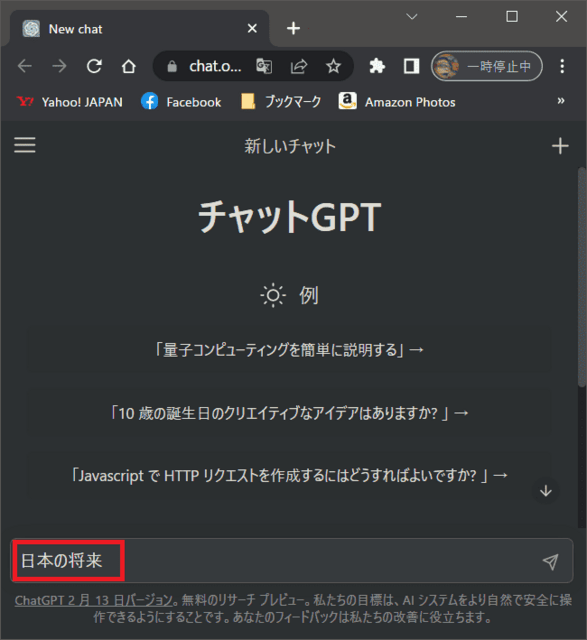
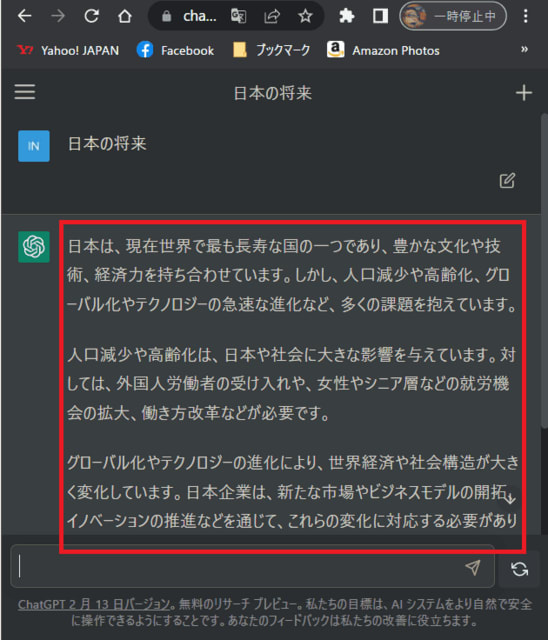
























※コメント投稿者のブログIDはブログ作成者のみに通知されます